Самая популярная операционная система сегодня – это, конечно же, Windows . Она позиционируется как универсальная и подходит для разных сфер деятельности. Microsoft активно занимается ее развитием: два раза в год актуальные сборки получают крупные обновления с полезными изменениями. И Microsoft, и другие уважающие себя производители программного обеспечения поддерживают свои продукты. Однако делать это вечно они не могут.
Наступает день, когда программа, рассчитанная на много лет использования, изживает себя либо достигает пика производительности. Новое оборудование, которое работает на порядок быстрее и надежнее, требует соответствующего программного обеспечения. Если говорить о системах Microsoft, то популярная XP давно уже лишилась официальной поддержки, а все компьютеры, работающие на ней сегодня, рискуют пасть жертвой хакеров.
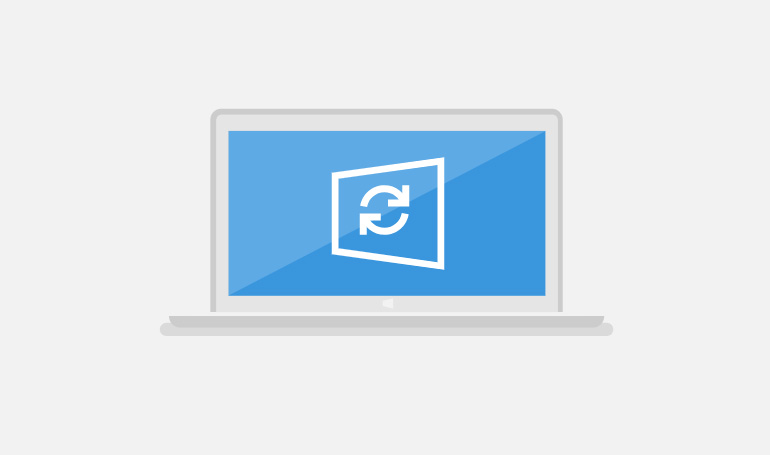
Прежде чем разбираться, какая судьба ждет компьютер с устаревшей операционной системой, нужно знать значение нескольких терминов.
Как обновить до Windows 11? Если процессор не поддерживается для данной версии Windows.
Во-первых, жизненный цикл. Он дает представление о том, как долго операционная система будет жить. Это как срок годности у продуктов: употреблять в пищу по его истечении еду в принципе можно, но только на свой страх и риск: если от нее в вашем организме начнутся неприятные процессы, производитель будет ни при чем – он ведь предупреждал.
Иначе говоря, жизненный цикл сообщает, сколько времени пользователь сможет получать официальную поддержку продукта в виде обновлений и исправлений ПО. Ошибки и недочеты, обнаруженные в период жизненного цикла, оперативно устраняются разработчиками системы.
Цикл начинается с того момента, когда продукт Microsoft официально поступил в продажу, и заканчивается в тот момент, когда компания заявляет о прекращении поддержки. Прекращение поддержки, разумеется происходит не спонтанно, а в назначенное время. Обо этом становится известно заранее. Чтобы узнать жизненный цикл всех версий Windows, достаточно посетить официальный сайт Microsoft.
Основная поддержка – обязательство разработчика обновлять и развивать свой продукт, прежде чем его жизненный цикл закончится. Срок поддержки у Microsoft ограничен пятью годами. В течение этого времени пользователи будут получать апдейты с устранением критических уязвимостей. Когда основная поддержка завершается, наступает фаза расширенной поддержки.
Расширенная поддержка – пятилетний период, начинающийся сразу после прекращения основной. На данном этапе обычные пользователи перестают получать крупные апдейты. Можно лишь рассчитывать на устранение критических уязвимостей. Получить бесплатные функции и обновления будет невозможно. Переработанный интерфейс и исправления некритичных системных глюков также будут недоступны.
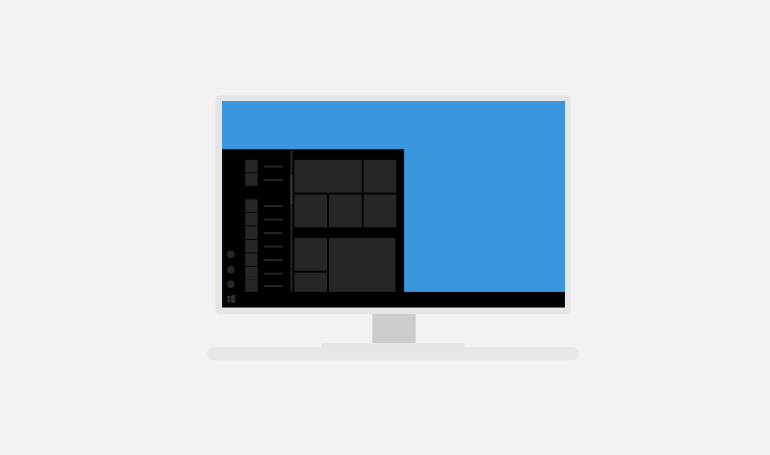
Microsoft напомнила о скором прекращении поддержки семи версий Windows 10
Что происходит, когда расширенная поддержка заканчивается?
По большей части в работе компьютера ничего не изменится. Просто Microsoft настоятельно порекомендует перейти на более новую систему и перестанет уведомлять вас о доступных апдейтах для текущей сборки. С этого момента вы не получите ничего – ни новых функций, ни патчей безопасности. Если в системе обнаружится критический баг, разработчики не бросятся его устранять.
Исключение составляют лишь корпоративные клиенты, для которых система безопасности старой ОС по-прежнему будет поддерживаться в актуальном состоянии. Для этого существует «договор о специальной поддержке» — премиальная услуга, в рамках которой Microsoft обязуется обновлять устаревшие системы за отдельную плату. По мере выпуска новых продуктов цена такой поддержки вырастает, что ставит компании перед выбором – платить больше за старое ПО или переходить за аналогичную цену на новое.
У простых пользователей выбор тоже невелик – обновляться до новой версии или продолжать работать на привычной, но устаревшей. Те, кто выбирает второй вариант, подвергают свой компьютер большим рискам.
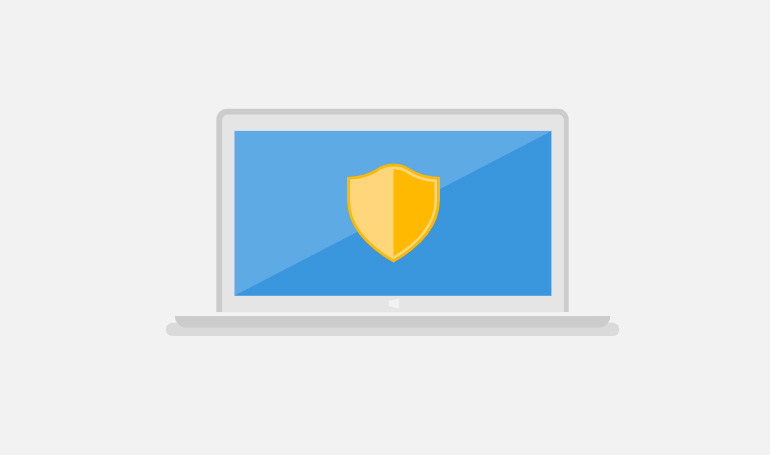
Что будет, если использовать устаревшую версию Windows?
Вам грозят три вещи.
Отсутствие обновлений безопасности
Если программа не получает обновлений, риск заражения вирусами растет. ОС сама по себе источником зла не является, но есть хакеры, которые постоянно находят новые уязвимости в коде и распространяют через них зловреды. Если такое слабое место обнаружилось, прикрывать его уже никто не будет. Единственное спасение – это антивирусное ПО, которое будет мониторить уязвимости в системе и обезвреживать опасный код, попавший на ваш компьютер.
Прекращение поддержки от сторонних разработчиков
Если операционная система перестала обновляться, разработчики всякого полезного софта (фоторедакторов, плагинов, браузеров и т.д.) тоже прекращают поддерживать программы для нее. Вас опять ставят перед выбором: пользоваться старым софтом без новых функций или переходить на новую операционную систему и наслаждаться ее благами.
Новое оборудование уже не будет работать со старой системой
Упрямые приверженцы старых Windows-систем лишают себя не только обновлений ПО, но и возможности физического апгрейда компьютера. Новый графический процессор, звуковая карта или карта захвата изображения не смогут работать нормально со старым программным обеспечением: установка закончится на этапе скачивания драйверов. Производителям накладно поддерживать все существующее оборудование и латать неисправности в давно неподдерживаемых ОС, поэтому они быстро переключаются на новые системы. И снова часть пользователей остается ни с чем.
Каждая из этих причин – серьезный повод задуматься о переходе на актуальную версию операционной системы.
Источник: www.white-windows.ru
Исправление: язык или редакция версии Windows не поддерживается ошибка
Если вы попытаетесь использовать средство создания мультимедиа для обновления до новой версии Windows 10, или если вы переключитесь с более ранней версии (Windows 8.1 или Windows 7), вы можете получить сообщение об ошибке «The язык или редакция версии Windows, установленной в настоящее время на вашем ПК, не поддерживается этим инструментом.
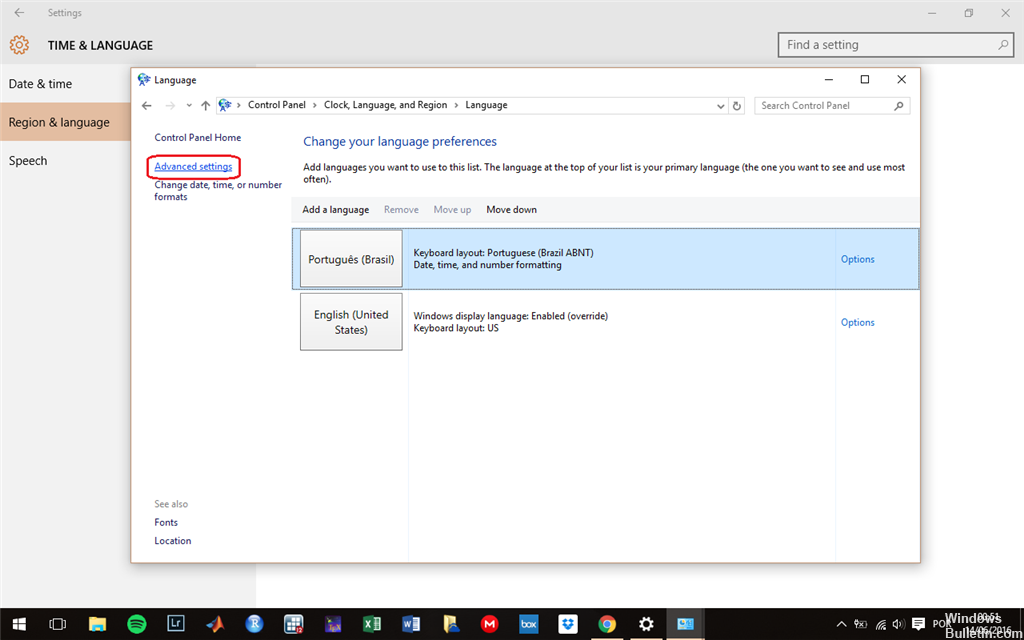
Если вы получили это сообщение об ошибке и уверены, что ваше устройство соответствует требованиям к оборудованию и программному обеспечению, вы можете попробовать обновить загрузку ISO-файла Windows 10 или создать загрузочный носитель USB с помощью средства создания носителя на другом компьютере, который можно использовать для выполнения прямое обновление.
Обновление и установка Windows 10 вручную.
Сообщалось о ряде проблем с обновлением до Windows 10 с использованием автоматических методов, таких как инструмент создания мультимедиа. Для тех, кто не хочет беспокоиться, вы можете быстро перейти на Windows 10, следуя инструкциям, описанным здесь.
Просто следуйте инструкциям в точности так, как они описаны.
Шаг 1: загрузите ISO-файл Windows 10, соответствующий вашей версии Windows.
Обновление за май 2023 года:
Теперь вы можете предотвратить проблемы с ПК с помощью этого инструмента, например, защитить вас от потери файлов и вредоносных программ. Кроме того, это отличный способ оптимизировать ваш компьютер для достижения максимальной производительности. Программа с легкостью исправляет типичные ошибки, которые могут возникнуть в системах Windows — нет необходимости часами искать и устранять неполадки, если у вас под рукой есть идеальное решение:
- Шаг 1: Скачать PC Repair https://windowsbulletin.com/ru/%D0%B8%D1%81%D0%BF%D1%80%D0%B0%D0%B2%D0%BB%D0%B5%D0%BD%D0%B8%D0%B5-%D1%8F%D0%B7%D1%8B%D0%BA%D0%B0-%D0%B8%D0%BB%D0%B8-%D1%80%D0%B5%D0%B4%D0%B0%D0%BA%D1%86%D0%B8%D1%8F-%D0%B2%D0%B5%D1%80%D1%81%D0%B8%D0%B8-windows-%D0%BD%D0%B5-%D0%BF%D0%BE%D0%B4%D0%B4%D0%B5%D1%80%D0%B6%D0%B8%D0%B2%D0%B0%D0%B5%D1%82%D1%81%D1%8F-%D0%BE%D1%88%D0%B8%D0%B1%D0%BA%D0%B0/» target=»_blank»]windowsbulletin.com[/mask_link]
Как вернуться в Windows Insider для Windows 11 на неподдерживаемом устройстве
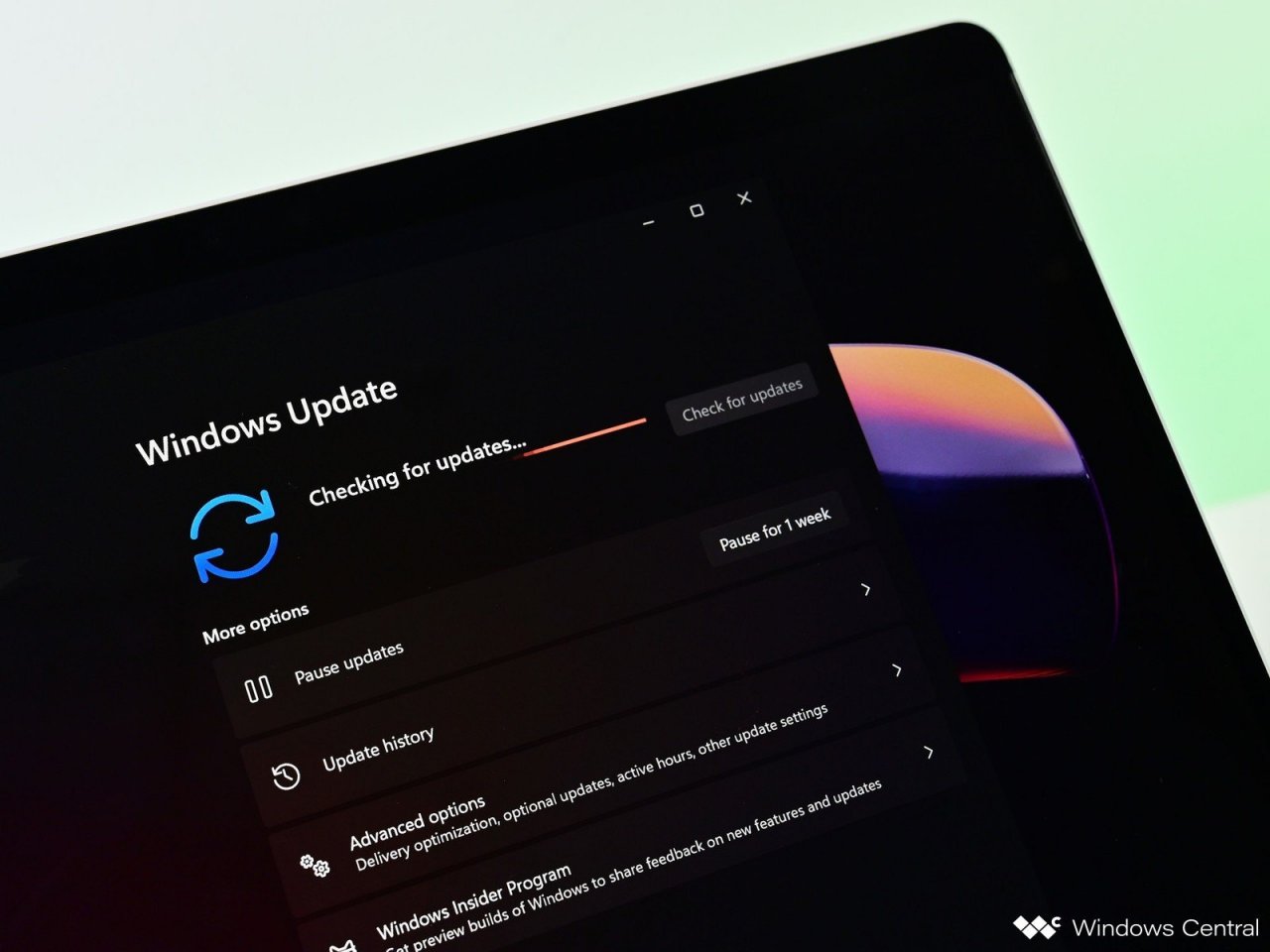
Microsoft начала тестирование следующего функционального обновления для Windows 11, релиз которого запланирован на осень 2022 года. Уже сейчас инсайдеры на канале Dev получают из ветки rs_prerelease с номерами 224XX и выше, которые относятся либо к версии 22H1, либо к 22H2 (смотря как считать).
При этом Microsoft изначально предупреждала, что инсайдеры с неподдерживаемыми ПК смогут использовать сборки Windows 11 с канала Dev лишь до официального релиза системы, после чего компания настоятельно рекомендует вернуться на Windows 10 с помощью чистой переустановки. Однако, несмотря на то, что до релиза Windows 11 остаётся чуть больше месяца, Microsoft уже исключила пользователей неподдерживаемых ПК из Windows Insider.
Если вы столкнулись с этим, то, конечно, вернуться в программу тестирования через приложение «Параметры» не получится. Не получится даже выбрать канал Beta, поскольку соответствующая настройка попросту отсутствует. Да, можно попробовать вручную внести изменения в реестр, будто их установила сама ОС, но этот способ вряд ли сработает.
Решение
Однако расстраиваться пока не стоит. В качестве обходного способа можно воспользоваться утилитой OfflineInsiderEnroll от abbodi1406, которая задействует недокументированные параметры программы Windows Insider. Этот метод будет работать даже с локальными учётными записями, что тоже неплохо.
Примечание. Пока сложно сказать, как долго проработает данный метод, ведь Microsoft в любой момент может прикрыть и эту лазейку.
Важно! Все действия вы делаете на свой страх и риск. Сам скрипт проверен и полностью безопасен, но мы не можем гарантировать, что будущие сборки с канала Dev будут корректно работать на неподдерживаемых устройствах. Перед обновлением настоятельно рекомендуем сделать резервную копию.
- Скачайте OfflineInsiderEnroll 2.6.1 от abbodi1406 по этой ссылке.
- Распакуйте скачанный архив.
- Запустите скрипт OfflineInsiderEnroll.cmd от имени администратора.
- В окне командной строки выберите нужный канал:
- Для канала Dev введите цифру 1.
- Для канала Beta введите цифру 2.
- Для канала Release Preview введите цифру 3.
- Нажмите Enter.
- Перезагрузите компьютер.
Если вы будете устанавливать новые сборки с канал Dev, то при каждом обновлении будет появляться окно, сообщающее о несовместимости вашего ПК с новой ОС. Чтобы решить это, вам каждый раз потребуется производить следующие действия:
- Откройте папку C:$WINDOWS.~BTSources (она может быть скрытой).
- Введите в поисковую строку в «Проводнике» appraiserres.dll. Этот файл может быть найден сразу в нескольких папках.
- Удалите этот файл из всех папок.
- Нажмите кнопку «Повторить» в «Центр обновления Windows».
- После этого процесс обновления должен продолжиться как обычно.
Желаем вам удачного обновления!
Источник: thecommunity.ru